台式机系统重装教程(一步步教你重新安装台式机操作系统,让电脑焕然一新)
随着时间的推移,台式机操作系统可能会变得缓慢、出现错误或存在安全风险。重新安装系统是解决这些问题的有效方法,但对于一些不太熟悉电脑的用户来说,这可能是一项挑战。本文将详细介绍如何通过重新安装操作系统来恢复台式机的原始状态,让您的电脑焕然一新。
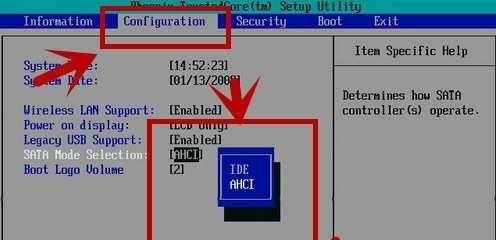
1.准备工作:备份重要文件和数据
在重新安装系统之前,首先要确保将重要的文件和数据备份到外部存储设备,以防止意外丢失。
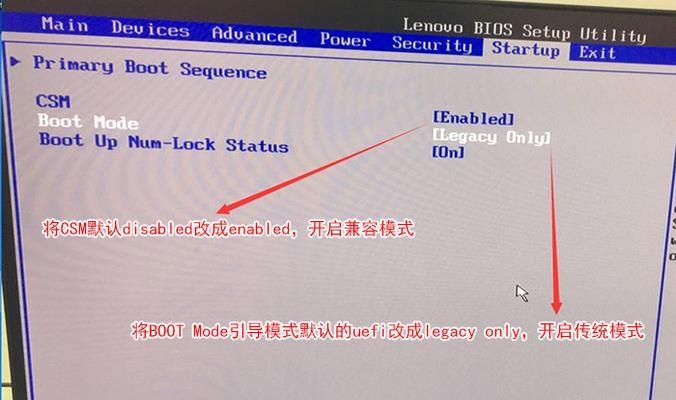
2.操作系统选择:选择适合您的操作系统版本
根据您的需求和计算机配置,选择合适的操作系统版本,并下载相应的安装文件。
3.制作启动盘:使用U盘制作启动盘

将U盘插入电脑,使用专业的启动盘制作工具,如Rufus或WindowsUSB/DVD下载工具,创建一个可启动的安装盘。
4.BIOS设置:设置电脑启动顺序
重启电脑,进入BIOS界面,将启动顺序设置为从U盘启动,以便能够通过安装盘启动台式机。
5.进入安装界面:重启电脑并进入安装界面
将制作好的启动盘插入电脑,并重新启动电脑。按照屏幕上的提示,进入安装界面。
6.分区与格式化:对硬盘进行分区和格式化
在安装界面中选择“自定义安装”选项,进入硬盘分区页面。根据需求,对硬盘进行分区和格式化。
7.安装操作系统:开始安装操作系统
选择要安装的分区,并点击“下一步”按钮,开始安装操作系统。等待安装过程完成。
8.驱动安装:安装主板和设备驱动程序
安装完操作系统后,需要安装主板和设备驱动程序,以确保所有硬件能够正常工作。
9.Windows更新:更新操作系统至最新版本
连接到网络后,打开Windows更新功能,下载并安装最新的系统更新补丁,以提高系统的稳定性和安全性。
10.常用软件安装:安装必备的软件
根据个人需求和使用习惯,选择并安装必备的软件,如浏览器、办公软件、杀毒软件等。
11.个性化设置:个性化定制电脑界面
调整桌面背景、图标位置、系统主题等,以个性化定制您的电脑界面。
12.数据恢复:将备份的数据导入电脑
将之前备份的重要文件和数据导入电脑,确保您的个人资料得到完整恢复。
13.测试和优化:测试系统性能并进行优化
进行系统性能测试,确保一切正常运行。根据需要,进行系统优化,如清理垃圾文件、优化启动项等。
14.数据保护:建立系统和文件备份策略
为了避免未来的数据丢失风险,建议建立定期的系统和文件备份策略,以确保数据的安全性。
15.常见问题解决:解决可能遇到的问题
介绍一些常见问题的解决方法,如无法安装操作系统、驱动问题等,并提供解决方案和注意事项。
通过本文的教程,您可以轻松地重新安装台式机的操作系统。这不仅能够提升台式机的性能和稳定性,还可以保护您的数据安全。重新安装系统虽然需要一些步骤和耐心,但是通过按照本文的指导操作,相信您可以成功完成系统重装。


